Dowiedz się, w jaki sposób skonfigurować wykresy dla sterowników PLC serii Samba/Vision Enhanced.
Czego się tu dowiesz?
Wpis ten przybliża działania, jakie należy podjąć w celu skonfigurowania wykresów rejestrujących przebiegi sygnałów w czasie. Dowiesz się, zarówno jakie opcje musisz dostosować w środowisku VisiLogic, jak i jakie możliwości daje prezentowana funkcjonalność.
UWAGA - wykresy omawiane w tym wpisie to opcja dostępna dla sterowników PLC serii SAMBA lub VISION ENHANCED. Jeśli chodzi o serię Vision Standard, również można dodawać przebiegi czasowe sygnałów do programu, lecz jest to bardziej skomplikowane. Nie będzie to przedmiotem tej lekcji.
Wykresy dla serii Samba oraz Vision Enhanced nie wymagają wyposażania sterownika w kartę pamięci microSD. Karta pamięci może natomiast rozszerzyć możliwości tego narzędzia.
Z powyższego wynika fakt, że pierwsza część tego wpisu (bez użycia karty microSD) dotyczyć będzie zarówno serii SAMBA, jak i Vision Enhanced. Druga natomiast (omawiająca archiwizację trendów na kartę) wymaga posiadania już rozszerzonej wersji sterownika Vision.
Jeśli zamierzasz zapoznać się z drugą częścią tego wpisu, dobrym pomysłem będzie wcześniejsza lektura lekcji o kartach microSD.
Lekcja - archiwizacja danych z PLC na kartę microSD
Wiele opcji archiwizacji tabel danych pokrywa się z tymi odnośnie trendów, więc tutaj przedstawiono je skrótowo, lub wręcz pominięto.
Wykresy na sterownikach PLC
Przed rozpoczęciem pracy z wykresami, na początku programu dla PLC dodamy:
- bloczek ustawiający nazwę dla sterownika "PLC NAME" - zakładka "Com", bloczek "Set PLC Name";
- bloczki symulujące wartości przykładowych zmiennych MI - np. "Formula" z zakładki "Math".
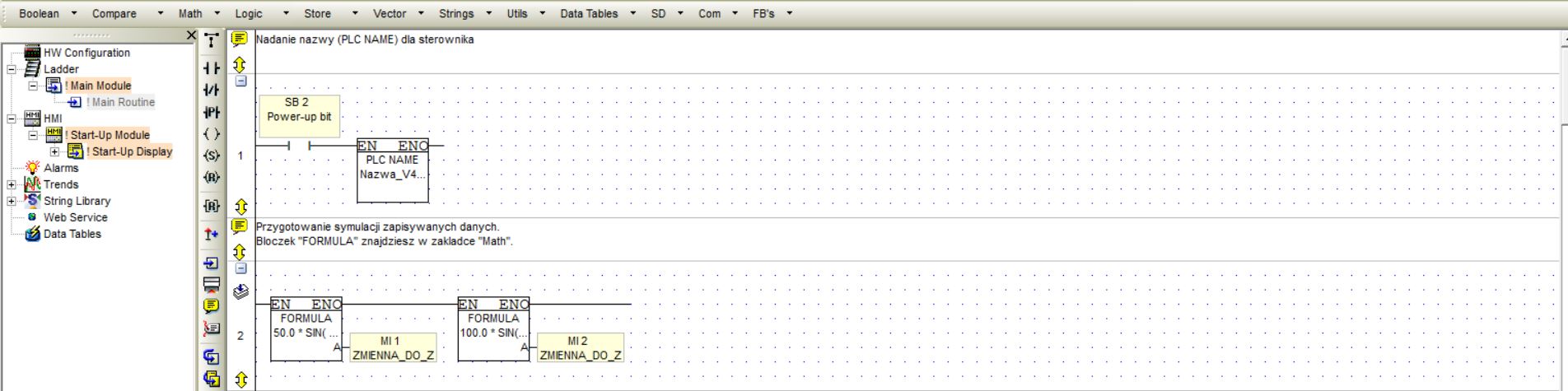
Symulacja zmiennych w programie PLC obsługującym wykresy
Cały program (w wersji z kartą SD oraz bez) udostępniono do pobrania pod koniec wpisu. Teraz warto natomiast zapamiętać, że jedna zmienna posiada wartości z zakresu <0, 100>, a druga <-100, 100>.
Wykresy bez użycia karty pamięci
Domyślnie, sterowniki PLC od Unitronics zapisują kolejne próbki danych wyświetlanych na wykresach w pamięci RAM. Użytkownik określa, ile takich próbek ma być zapamiętywanych. Jeśli ich liczba przekroczy zadaną wartość, sterownik usunie najstarsze, aby zrobić miejsce dla kolejnych.
Konfiguracja wykresów w programie sterownika PLC
W celu skonfigurowania wykresu przechodzimy do drzewka projektu (po lewej stronie okna) i odnajdujemy poziom "Trends". Obiekty "Trend" symbolizują osobne wykresy. Do każdego wykresu można natomiast przypisać określoną liczbę przebiegów ("Curve"), które kreśli sterownik PLC.
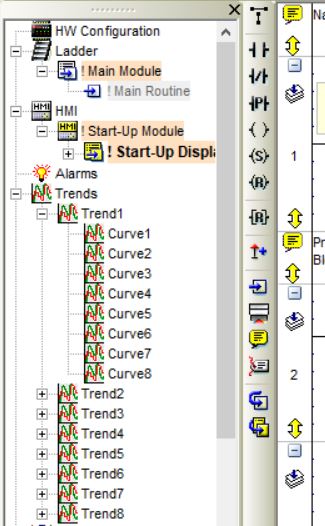
Konfigurowanie wykresów dla PLC w programie VisiLogic
Oczywiście, w zależności od modelu sterownika i jego możliwości obliczeniowych, dopuszczalne ilości wykresów różnią się. Zazwyczaj na sterownikach można konfigurować:
- do 8 wykresów z 8 przebiegami każdy;
- lub do 4 wykresów z 2 przebiegami każdy.
W celu skonfigurowania naszego pierwszego wykresu, klikamy PPM na dowolny z obiektów "Trend" i przechodzimy do jego właściwości. Dla danego wykresu ustawiamy:
- nazwę "Name";
- okres próbkowania wszystkich jego zmiennych "Sampling Interval";
- liczbę próbek każdej zmiennej przechowywanej w pamięci RAM "History Samples";
- bit który wstrzymuje i rozpoczyna zapis do pamięci RAM oraz zmienną MI przechowującą opis wykresu.
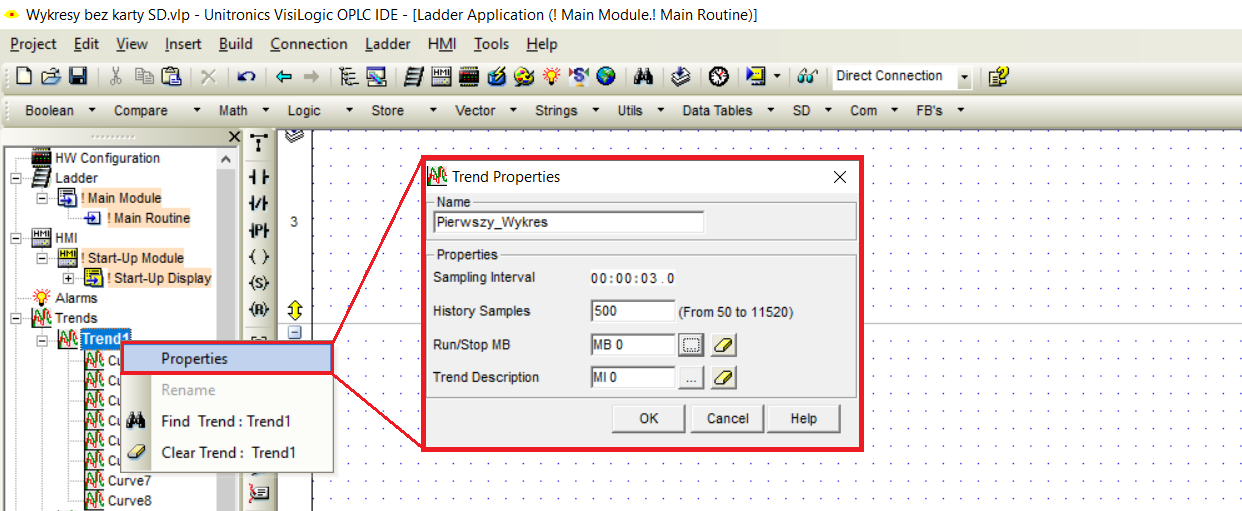
Ustawienia wykresu (Trend) w środowisku VisiLogic
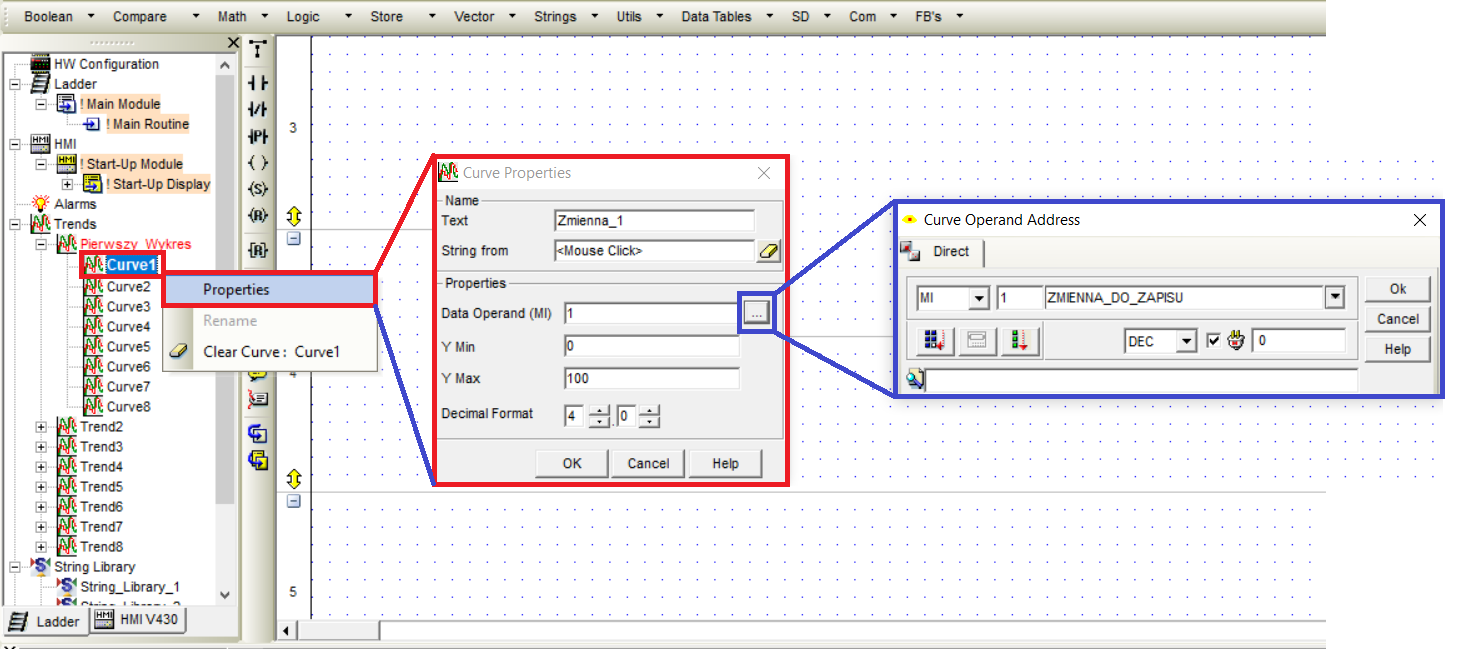
Ustawienia przebiegu na wykresie (Curve) w środowisku VisiLogic
Dalej, aby ustawić przebieg(i) zmiennych prezentowanych na wykresie, wybieramy dowolny obiekt "Curve" pod naszym obiektem "Trend" i przechodzimy do właściwości. Opcje widać natomiast na zdjęciu powyżej, po prawej.
Z najważniejszych opcji, ustawiamy:
- adres wyświetlanej zmiennej "Data Operand (MI)";
- zakresy wartości tej zmiennej "Y Min", "Y Max" - mogą być dynamicznie odczytywane z rejestrów;
- sposób wyświetlania wartości "Decimal Format":
- liczba wyświetlanych cyfr (wartość po lewej);
- pozycja przecinka (wartość po prawej).
Analogicznie dodajemy drugi przebieg dla rejestru "MI2", pamiętając o jego zakresie wartości - <-100, 100>.
Prezentacja wykresów na panelu HMI sterownika PLC
W celu dodania wykresu do panelu HMI, użyjemy w tym przypadku elementu "Trend" spośród narzędzi do wizualizacji VisiLogic.
Jakie funkcje mamy tym razem dostępne? Przede wszystkim określamy własności takie jak:
- ilość próbek danych wyświetlanych w jednym oknie;
- długość okna czasowego, którą przewijamy nawigując do starszych, bądź nowszych próbek,
- również zmienne (bity MB), dzięki którym możemy ukrywać dynamicznie przebiegi wybranych sygnałów.
Więcej informacji przedstawi poniższy film.
Wykresy dla PLC bez użycia karty SD
Zapis wykresów na kartę pamięci SD
Przed przystąpieniem do tego etapu powinieneś odpowiednio sformatować kartę pamięci SD dla sterownika PLC. Opisano to już w lekcji, do której link podano na początku wpisu.
Jakie funkcje poruszymy w tym przypadku?
- Powiemy o bloczkach aktywujących i wyłączających zapis danego wykresu na kartę SD.
- Na ich potrzeby będziemy musieli stworzyć zmienną MI, która przechowa nazwę pliku dla wykresów na karcie SD.
- Co więcej, powiemy o wyświetlaniu wykresów na HMI sterownika - o nawigowaniu do starszych/nowszych próbek.
Archiwizacja wykresów w logice sterownika PLC
Bloczek konwersji dowolnego łańcucha znaków do formatu ASCII, który zapisze go do wektora zmiennych MI, znamy już z poprzedniej lekcji. Za jego pomocą dodamy do wektora tytuł pliku, do którego PLC będzie dołączał nowe porcje danych. Wykorzystamy bloczek "String to ASCII" z zakładki "Strings".

Dalej, użyjemy bloczków "Start Saving Trend to SD" oraz "Stop Saving Trend to SD" z zakładki
"SD->SD Trend Utilities". Służą one do wznawiania i przerywania zapisu danych dotyczących wykresów na kartę SD. Podobnie, jak wcześniej, gdy zatrzymywaliśmy i wznawialiśmy rysowanie wykresu bez karty SD. Domyślnie, każde wywołanie bloczka "Start Saving..." powoduje utworzenie nowego segmentu w pliku z danymi (jak dla tabel danych).
Przed nimi dodamy styki "Positive Transition Contact", z przypisanymi bitami MB. Za pomocą tychże bitów można kontrolować prowadzenie zapisu na kartę na przykład z poziomu HMI sterownika.
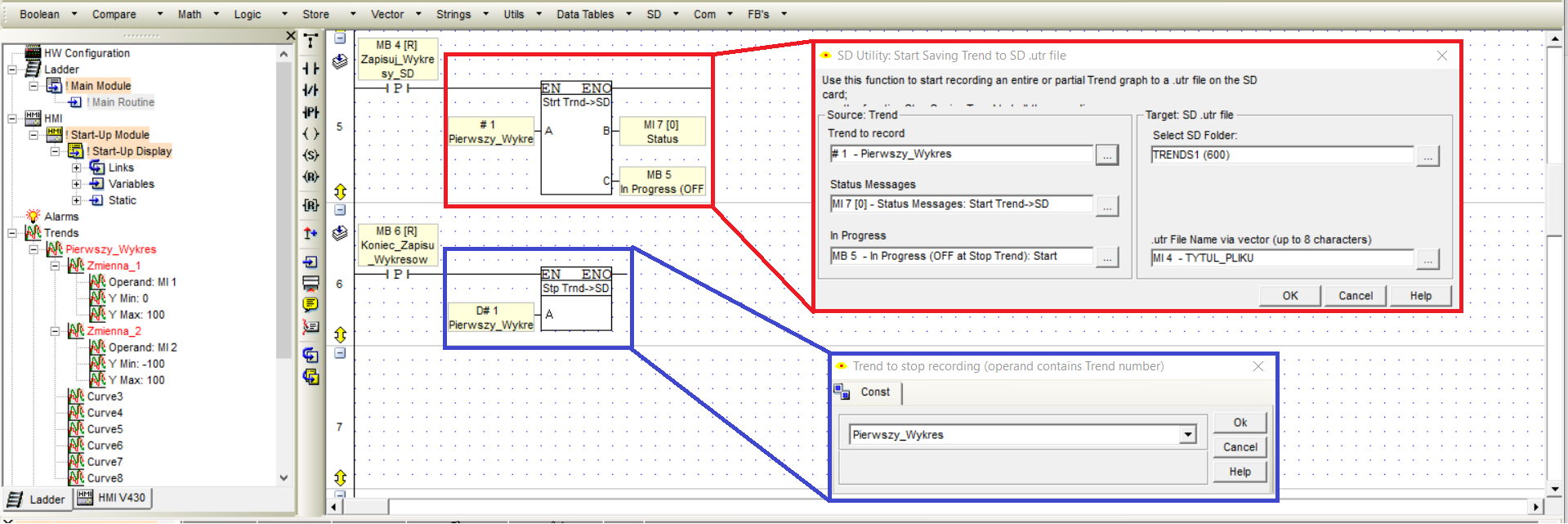
Wznawianie i zatrzymywanie zapisu wykresów na kartę SD
Przed ostatnim krokiem w budowie logiki sterownika PLC, powiemy o czterech użytecznych bitach systemowych.
- SB116 - jego stan niski determinuje, że kolejne porcje danych są dopisywane do istniejącego pliku. W przeciwnym razie pliki są podmieniane.
- SB117 - ustawienie go w stan wysoki powoduje przejście do nowszych próbek czasowych na wyświetlaczu HMI.
- SB118 - ustawienie go w stan wysoki powoduje przejście do starszych próbek czasowych na wyświetlaczu HMI.
- SB119 - jego stan wysoki wskazuje, że wczytywanie nowszych/starszych danych jest w toku.
Niżej zamieszczono zdjęcie, które pokazuje dodatkowe dwie linijki logiki. Dzięki nim możliwe jest "przewijanie" wykresu na HMI z jednoczesnym sprawdzeniem, czy poprzednia tego typu operacja się już zakończyła.
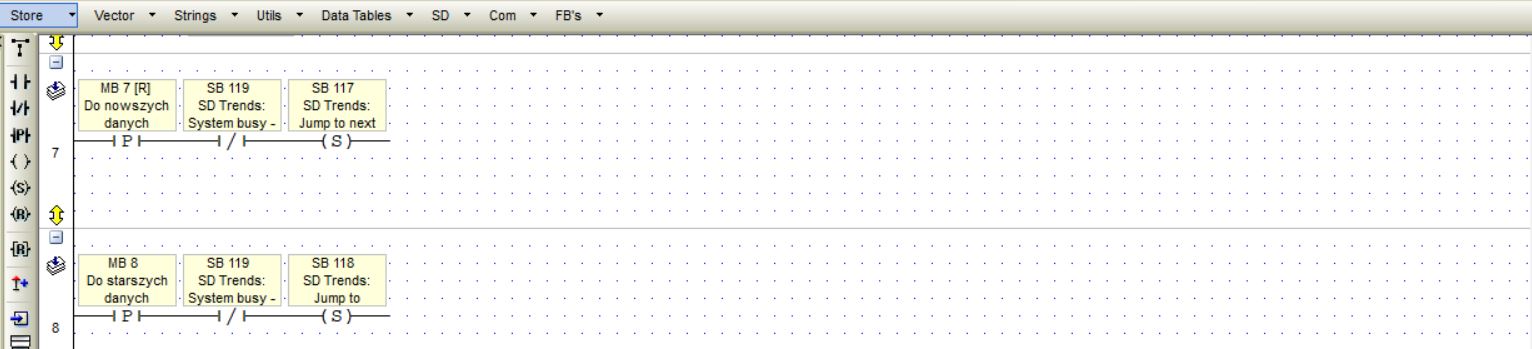
Nawigowanie do danych na temat wykresów z karty SD
Wizualizacja danych z karty SD na HMI
Na potrzeby wpisu przygotowano prosty (drugi już) wyświetlacz HMI. Na nim natomiast znajduje się wykres utworzony dzięki elementowi "Trend from SD" dostępnym wśród narzędzi do wizualizacji. Oprócz tego dodano przyciski:
- startu/stopu zapisu danych na kartę,
- przewijania danych archiwalnych,
- przejścia pomiędzy ekranami HMI (o tym, jak to zrobić przeczytasz w tej lekcji).
Dodawanie wykresu pobierającego dane z karty microSD nie różni się zbytnio od poprzedniego przypadku. Tak naprawdę, jedyne zmiany polegają na wskazaniu: nazwy pliku z danymi oraz folderu na karcie SD, gdzie ten plik się znajduje. W poprzednim przypadku podawaliśmy po prostu nazwę wykresu w konfiguracji VisiLogic sterownika.
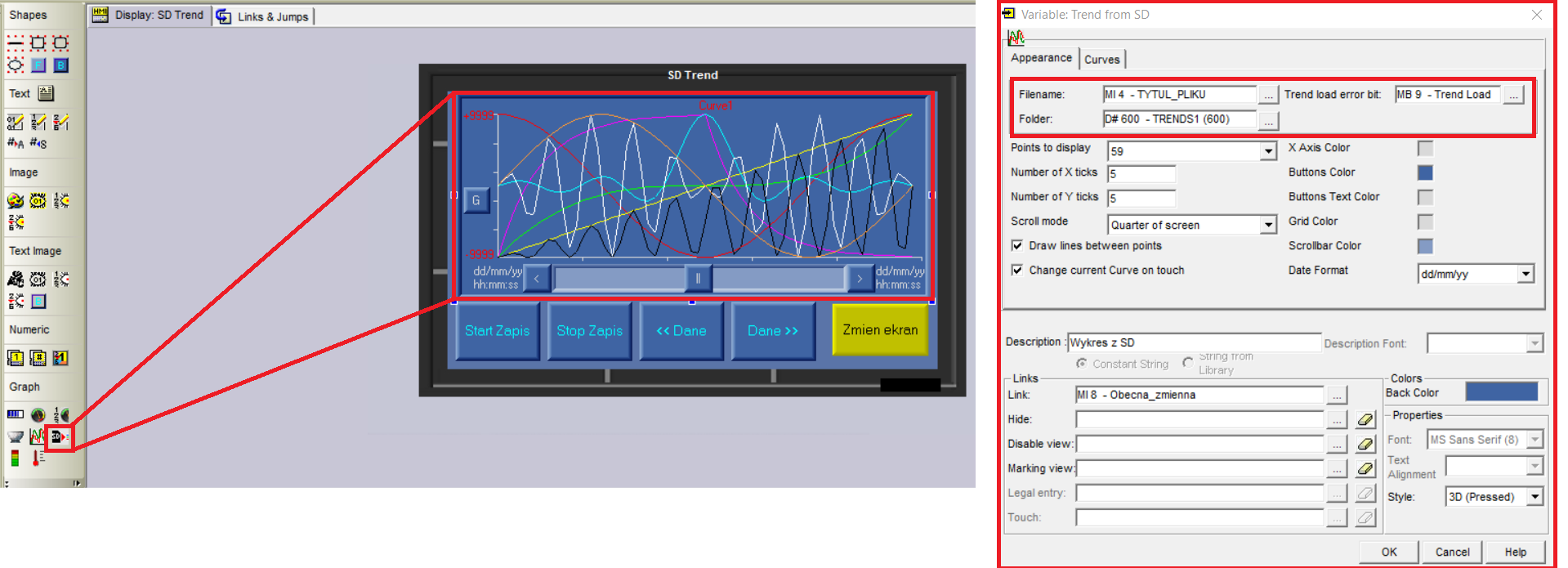
Konfiguracja wykresu pobierającego dane z karty SD
Poniższe wideo prezentuje działanie wyżej opisanego rozwiązania. Pokazano również, w jaki sposób podejrzeć zawartość folderu trendów na karcie SD oraz jak wyświetlić dane za pomocą programu SD Card Manager.
UWAGA! Nie można podejrzeć wykresu korzystającego z karty SD za pomocą narzędzi "Remote Access" lub "Remote Operator". Wykres taki widać albo wprost na panelu HMI, albo w programie "SD Card Manager".
Integracja wykresów dla PLC i karty pamięci microSD
Do pobrania
Wypełniając poniższy krótki formularz możesz bezpłatnie pobrać pliki projektu VisiLogic. W razie problemów z odtworzeniem omawianego tu rozwiązania u siebie, skontaktuj się z nami pod adresem e-mail: sterowniki@elmark.com.pl
Podsumowanie
Sterowniki PLC od Unitronics serii Vision Enhanced i Samba pozwalają w prosty sposób skonfigurować wykresy zmiennych. Funkcjonalność ta jest możliwa zarówno z wykorzystaniem karty pamięci microSD, jak i w oparciu o wbudowaną pamięć sterownika.
Jeśli chcesz podsumować swoją wiedzę z tego zakresu i dowiedzieć się pewnych dodatkowych informacji, odwiedź kanał YouTube Producenta.
Po więcej lekcji udaj się do strony startowej tego kursu.
Po więcej lekcji udaj się do strony startowej tego kursu.


























